自从苹果iOS 10 更新后,iPhone 用户现在收到一条新的错误消息,指出“断开闪电配件。在 Lightning 连接器中检测到液体。为了保护您的 iPhone,请断开此 Lightning 配件并让连接器干燥。”
这是一条警告消息,可以保护你和你的设备免受永久性损坏。但是,仅断开 Lightning 连接器的连接还不够,断开电缆后还需要执行一些其他操作。
断开闪电连接器还不够的原因是,此错误并不一定意味着闪电端口是潮湿的或有一丝湿气。
它可能是你使用的其他照明配件。很可能是系统故障导致了此错误。
因此,为了确保一切都在正确的位置,您需要应用一些预防性固定技术,以防止液体可能带来的进一步损坏。
为什么你的 iPhone 手机显示 Lightning 连接器中检测到液体?
你的 iPhone 表示在闪电连接器中检测到液体,这可能是因为你的闪电接口中存在液体,或者您使用了错误的闪电连接线,并且您的 iPhone 上出现了故障,这间接让您知道您的闪电连接线存在问题。
有时,你的 iPhone 不会告诉你 Lightning 线缆存在问题,而是会提示在 Lightning 连接器中检测到液体,即使它并未潮湿。
如果你确实发现闪电连接器潮湿,则需要将液体从闪电连接器中排出。如果闪电连接器未受潮并且您收到错误,则需要更换闪电电缆并修复错误。
1.使用非原装苹果Lightning数据线
iPhone 上的非原装苹果Lightning数据线可能会让你在未湿的情况下向你发出有关检测到液体的错误警告。这款手机高度复杂的系统可以检测到假闪电电缆,这是效果之一。
一旦发出此警告,你的手机将无法充电。如果问题是非原装苹果Lightning数据线,除了购买原装避雷线之外没有其他解决方案。
然而,在 iPhone 上使用非原装苹果Lightning数据线可能会导致其他严重损坏,例如损坏 iOS、阻止手机正常同步、手机发热以及性能不佳。
2. iPhone iOS系统过时
你的 iPhone 软件负责液体检测器等功能。因此,当iOS系统过时时,这些功能很有可能会受到影响。
因此,如果您在连接闪电电缆时“检测到液体”,并且电缆未湿,请检查iOS是否有更新。
你可以按照以下简单步骤检查您的 iPhone 软件是否是最新的。
1. 转到您的 iPhone 设置。
2. 滚动到设置上的“常规”选项,然后点击打开。
3.找到并点击“软件更新”
如果你的手机软件是最新的,你将收到一条消息通知你。
如果你的手机软件已过期,您将收到一条消息,指示有可用更新。您可以单击安装选项来更新软件。
3、iPhone充电口损坏
是的,即使手机没有湿,充电端口损坏也可能是你收到液体检测警告的原因。有多种因素可能会损坏你的 iPhone 充电端口。由于系统检测到端口潮湿,因此可能会收到错误信号,从而导致此警告。
当充电端口损坏时,很多情况下还会出现其他症状。
此类症状包括充电不良、充电缓慢、充电端口握持松动、手机不充电、充电波动、液体检测错误等。
iPhone 充电端口可能会因多种原因而损坏,包括异物腐蚀、碎屑、灰尘、污垢、连接器弯曲、充电端口损坏或充电端口松动。
4. Lightning闪电接口充满灰尘
灰尘是一种常见的异物,可能会导致 iPhone 的充电端口出现故障。当灰尘占据你的充电端口时,它会形成一层层,影响手机检测闪电电缆的效果。
这意味着当您插入闪电电缆时,即使没有可用液体,手机也可以检测并发送错误的液体信息。
请注意,这种情况不会在灰尘中使用手机的一天内发生。
相反,这种情况需要自行显现。因此,手机充电端口需要相当长的时间才能积聚灰尘,然后才会导致此类问题。
5. 你的 iPhone 手机掉进水里了
液体检测系统检测充电端口是否潮湿。每当检测到任何潮湿时,它都会向您发出警告。因此,如果您的 iPhone 掉入水中,当你收到此警告时请不要感到惊讶。
当您将 iPhone 跌落或接触充电端口周围的水并且进水时,它会发送此警告。即使您清洁手机,充电端口也可能残留一些湿气,从而导致此问题,并且会发送警告。
检测到 iPhone 有液体但未潮湿?尝试这些修复
当你的 iPhone 中检测到液体并且这是错误的时,这是一个非常令人不安的情况。在执行以下修复之前,你必须确保的第一件事是检查并确保充电端口没有潮湿。
通过确认情况,你可以确保手机免受充电端口中液体的影响。请按照以下修复方法进行操作。
1. 单击错误上的“关闭”按钮
检查充电端口并且没有潮湿迹象后,您可以忽略错误并继续使用。检查的原因是水或任何其他液体可能在您不知情的情况下意外到达端口。
当警告弹出时,它有两个选项可供单击。其中之一是“紧急超越”,第二个是“解雇”。点击“关闭”。通过单击关闭选项,你将忽略并摆脱警告,并且它会命令 iPhone 继续充电。
2. 单击错误上的紧急覆盖按钮
检测到液体时发出警告,并提供两种可选操作,并阻止 iPhone 充电。此外,你还可以选择“紧急覆盖”和“解除”选项。
对于此方法,您将单击第一个选项,即“紧急覆盖”。iPhone 上的紧急覆盖将完全停止充电过程。这使您有机会检查其他可能的错误原因。
单击此按钮后,请取下充电器并调查导致警告错误的其他可能原因。你还可以强制重启手机并再次插入充电器,看看是否仍然检测到错误。
3. 使用 MFI 认证的 iPhone 数据线更换数据线
如前所述,iPhone 液体检测错误警告的可能原因之一是假电缆。如果您最近更换了 Lightning 电缆,那么您很有可能使用的是假电缆。
对此进行调查并更换为经过认证的电缆至关重要。更换电缆时,您必须确保获得经过 MFI 认证的原装电缆(在京东上查看)。以下是检查您是否获得原装 iPhone 闪电数据线的步骤。
1. 包装上必须有 MFI 徽章。该电缆还将标有“由苹果公司在加利福尼亚州设计并在(越南/中国)组装”字样。这句话的旁边是一个 12 位的序列号。
2. 原厂认证的 iPhone 数据线从 USB 连接器开始测量的长度也应约为 12 英寸。
3. 电缆 USB 连接器板/触点应为单件,物理外观光滑、呈圆形、银色或金色。
4. 苹果靴宽度应为 7.7 毫米,长度为 12 毫米。
5. 面板必须是金属色或灰色。
6. USB外壳处,联锁设计为梯形。
7. 联锁与两侧边缘的间距也相等。
8. USB 触点必须镀金。
9、USB表面必须光滑,外壳平整。
如果问题出在数据线上,你还可以尝试以一定角度为 iPhone 充电,看看是否可以阻止错误出现。
4. 清理Lightning闪电充电口
如果是由灰尘引起的,清洁 iPhone 充电端口可以解决此问题。然而,这个过程有特定的步骤,应仔细遵循,以防止损坏充电端口。
你也不应该过于激进,以免刮擦和损坏充电端口。相反,请按照以下步骤清洁充电端口。
1. 首先关闭手机。接下来,转到设置,单击常规,然后关闭。
2. 取一根牙签,然后将棉制品或小纸片卷成小尖端以插入充电端口。
3. 小心地缓慢地将带有棉花或纸片的尖端插入端口。然后摇动尖端接触表面并松开污垢。
4. 现在,使用压缩空气将充电端口中所有松动的污垢吹掉。
您现在可以插入照明连接器并打开手机。
5. 使用压缩空气或吹入Lightning闪电充电口
压缩空气可用于清洁充电端口并清除可能导致错误的任何碎屑。
1. 首先关闭手机。接下来,转到设置,单击常规,然后单击关闭。
2. 现在,保持压缩空气直立,指向充电端口。确保喷嘴远离充电端口。
3. 按下压缩机,轻轻喷出压缩空气,但时间要短。
4. 最后一次爆发后,等待几分钟。
5. 您可以打开手机并插入照明连接器以检查是否发生变化。
6.使用苹果无线充电器
这可能是解决这种情况的最简单方法,如果您不想经历所有其他过程,您可以选择对 iPhone 进行无线充电。
首先你需要有一个 iPhone 无线充电器。您可以为此案例使用MagSafe 无线充电器(在亚马逊上查看) 。该充电器可让您像普通充电器一样为手机充电。
当你检测到充电端口有水时,这也是一个不错的选择。使用无线充电器可以让你保持连接状态,直到解决充电端口问题为止。
7. 拔下 Lightning 连接器/充电线并关闭设备电源
收到此警告后最合乎逻辑的做法是从 iPhone 上拔下 Lightning 连接器或充电线。
然而,仅此还不够;您还需要关闭设备电源至少一个小时。iPhone 关闭后,将其放在干燥温暖的地方。请勿摇晃您的 iPhone,也不要向端口吹气。
重要的是,无论电池电量有多低,都不要尝试给 iPhone 充电。将 Lightning 配件风干,确保其在与任何设备一起使用之前已正确干燥。
一两个小时后,尝试打开 iPhone,查看错误是否仍然出现,或者尝试连接配件以了解错误是否再次触发。如果出现这种情况,那么你是否应该考虑将您的 iPhone 带到授权的 Apple Store 零售店以获得更好的建议。
8. 用你的 iPhone 轻拍你的手
如果闪电连接器上有水,那么您需要清除液体,以便再次为 iPhone 充电。
如果要清除 iPhone 闪电连接器中的水,你需要用力将 iPhone 轻拍手,以便多余的液体从闪电连接器中流出。
然后,你需要将 iPhone 放在通风干燥的地方,例如窗户天花板,以使其干燥。几个小时后,尝试再次为 iPhone 充电,看看是否出现闪电连接器错误中检测到液体。
9.强制重启你的iPhone
如前所述,这只是一个随机故障,有时会提示此警报。这意味着没有任何问题(如液体检测),只是一个可以通过强制重启解决的故障。
你可以先尝试简单的重启看看是否有效。如果这没有帮助,你可以强制重新启动 iPhone,以清除任何可能在您将电缆插入充电/闪电端口时触发此警告的恶意应用程序。
以下是强制重启不同 iPhone 型号的方法。
10. 适用于 iPhone 8 或更高版本
快速按下并释放音量增大按钮,然后快速连续按下并释放音量减小按钮。完成后,按住睡眠/唤醒按钮,直到屏幕上出现 Apple 徽标。
对于 iPhone 7 和 7 Plus:
同时按住睡眠/唤醒按钮和音量调低按钮至少 7-10 秒。在屏幕上出现 Apple 徽标之前,请勿松开它们。
对于 iPhone 6 Plus 及之前的型号:
按住主页按钮和侧面/顶部按钮(根据型号)10 秒钟。在屏幕上出现 Apple 徽标之前,请勿松开它们。
11.重置iPhone上的所有设置
你的 iPhone 设置可能都被搞乱了,而你甚至不知道。设置脱节的症状之一是您的设备开始表现得很奇怪。
例如,应用程序无缘无故地开始崩溃,电池开始更快耗尽,并发出毫无意义的警告错误。
因此,这种液体检测警报也可能是由于设置混乱而发生的。解决此问题的最佳方法是重置所有设置。以下是您可以如何做到这一点。
1. 转至 iPhone 上的“设置”。
2. 点击选项常规。
3. 接下来,点击屏幕上倒数第二个选项“重置” 。
4. 现在选择选项“重置所有设置”并让您的设备完成该过程。
5. 系统设置重置后,然后相应配置必要的选项。尝试将闪电电缆插入充电/闪电端口,看看警告是否消失。
12. 更新iOS软件
如果你是那些在 iPhone 更新可用时不愿意更新的人之一,那么你并没有给你的设备带来任何好处。
软件更新不仅引入新功能,还通过消除错误和故障来改进现有功能和设备性能。
因此,如果你经常无缘无故地收到液体检测警报,那么你应该立即更新您的 iPhone 以解决此问题。以下是您可以如何做到这一点。
1. 转至 iPhone 上的“设置”。
2. 点击选项常规。
3. 点击选项软件更新。
4. 下载并安装待处理的更新。
13.删除手机所有内容和设置
它不应该发展到这个地步,但解决液体检测警报问题的最后一个选项是删除所有内容和设置。过程很简单,但很耗时。
首先,你需要创建一个新的备份,以便在恢复设备后可以检索数据。由于你已经尝试了更简单的技巧但没有效果,因此您没有任何其他选择,只能将设备恢复到出厂设置。以下是您可以如何做到这一点。
1. 转至 iPhone 上的“设置”。
2. 点击选项常规。
3. 接下来,点击屏幕上倒数第二个选项“重置” 。
4. 现在选择选项“擦除所有内容和设置”。提供密码以确认你的操作。
5. 重新启动后,设置你的苹果设备,不要忘记从 iCloud 检索数据。如果你无法从设置中恢复 iPhone,也可以使用 iTunes 进行恢复。
14.DFU恢复iPhone
DFU 恢复代表设备固件更新恢复,用于 iPhone 中重新上传手机的软件和固件。这是一种进行深度恢复并同时更新软件和固件的方法。
1. 使用 USB 数据线将 iPhone 连接到计算机。
2. 快速向上按下音量按钮。
3. 快速按下音量按钮。
4. 然后按住 iPhone 的侧面按钮,直到屏幕变黑。然后按住侧面按钮和降低音量按钮。
5. 等待 5 秒钟,松开手机侧面按钮,并继续按住音量减小按钮。
6. 要退出该模式,请强制重启手机。
15.前往苹果天才吧
您可以从 Apple Genius Bar 获取帮助。通过访问官方应用程序支持网站来执行此操作。
您将提供预约天才酒吧的选项。预约聊天、送修或送修。
16. 联系苹果
您还可以使用 Apple 的支持渠道联系 Apple,即apple.com/support/。但是,您必须按照正式的方式联系此选项的支持人员。您将有一位代理与您聊天。您也可以通过他们的线路呼叫他们。
最后的结论
iPhone 液体探测器旨在在充电端口潮湿时保护您的手机安全。因此,在判定警告错误之前请仔细检查。确认后,请按照上述步骤操作。
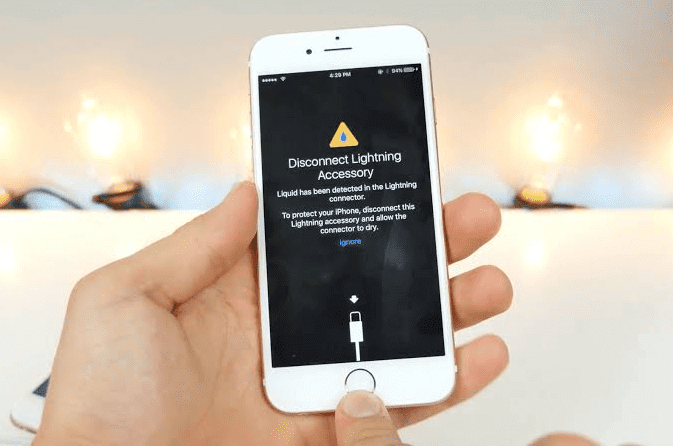
发表回复